合併不同的紙張大小
您可在合併不同的紙張大小之後進行列印。
|
注意
|
|
若要在合併不同的紙張大小之後進行列印,則必須選取支援此功能的印表機。
只有當您選取 Canon 印表機並在詳細資料視窗「列印設定」標籤、功能區命令或工具按鈕上選取「使用 Editor 的列印設定」核取方塊時,才可使用此功能。
|
您可以合併下列紙張大小。
A4/A3
B5/B4
Letter/11x17
Letter/Legal
設定紙張
1.
在詳細資料視窗的「列印設定」標籤的「版面配置設定」中,選取要使用的輸出大小。
或者,按一下功能區上的  (紙張大小),並選取輸出紙張大小。
(紙張大小),並選取輸出紙張大小。
 (紙張大小),並選取輸出紙張大小。
(紙張大小),並選取輸出紙張大小。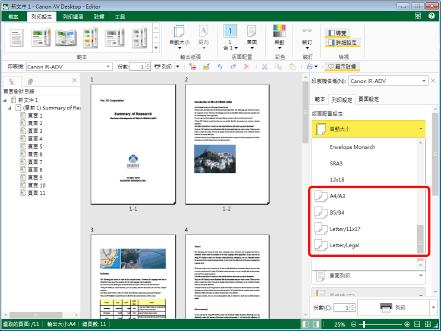
工作視窗會根據選取的輸出大小更新。
合併不同的紙張大小時,裝訂位置設定會變更如下。
A4/A3、B5/B4、Letter/11x17 紙張:
如果輸出紙張方向為垂直:長邊緣左裝訂
小型紙張 (垂直方向):長邊緣左裝訂
大型紙張 (水平方向):短邊緣左裝訂
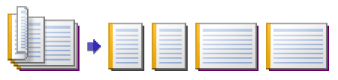
如果輸出紙張方向為水平:長邊緣上裝訂
小型紙張 (水平方向):長邊緣上裝訂
大型紙張 (垂直方向):短邊緣上裝訂
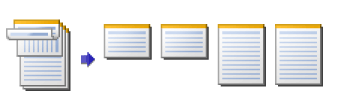
Letter/Legal:
如果輸出紙張方向為垂直:短邊緣上裝訂
小型紙張 (垂直方向):短邊緣上裝訂
大型紙張 (垂直方向):短邊緣上裝訂
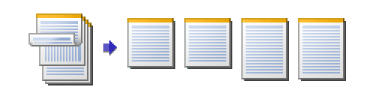
如果輸出紙張方向為水平:短邊緣左裝訂
小型紙張 (水平方向):短邊緣左裝訂
大型紙張 (水平方向):短邊緣左裝訂

|
注意
|
|
如果未顯示詳細資料視窗,請參閱以下文章。
如有設定輸出紙張大小,將會以設定的紙張大小輸出文件。
若是插入目錄頁面/封面頁、封底頁/空白頁面,將會以小型紙張大小插入這些頁面。
如果在章節頁面配置設定中選取「1 合 1」,並將列印方法設為雙面列印,當紙張正反面所使用的原稿紙張大小不同時,則會插入空白頁面,要在紙張反面列印的原稿頁面會移至下一張紙的正面,且會變更紙張大小。
如果在頁面配置設定中選取「1 合 1」以外的選項,會使用頁面上第一原稿的紙張大小。
此操作也可以使用工具列上的工具按鈕執行。如果工具按鈕沒有顯示在 Desktop Editor 的工具列上,請參閱下文以顯示這些按鈕。
|
紙張大小偵測方法
各種不同尺寸的小型紙張或大型紙張皆會根據下表自動偵測。
紙張大小合併表格
|
文件設定
|
原稿頁面
|
輸出紙張
|
||
|
輸出紙張尺寸
|
紙張方向
|
大小
|
方向
|
|
|
A4/A3
|
垂直
|
垂直與水平大小為 B4 或更大
|
A3
|
水平
|
|
垂直
|
垂直或水平大小小於 B4
|
A4
|
垂直
|
|
|
水平
|
垂直與水平大小為 B4 或更大
|
A3
|
垂直
|
|
|
水平
|
垂直或水平大小小於 B4
|
A4
|
水平
|
|
|
B5/B4
|
垂直
|
垂直與水平大小為 B4 或更大
|
B4
|
水平
|
|
垂直
|
垂直或水平大小小於 B4
|
B5
|
垂直
|
|
|
水平
|
垂直與水平大小為 B4 或更大
|
B4
|
垂直
|
|
|
水平
|
垂直或水平大小小於 B4
|
B5
|
水平
|
|
|
Letter/11x17
|
垂直
|
垂直與水平大小為 B4 或更大
|
Ledger
|
水平
|
|
垂直
|
垂直或水平大小小於 B4
|
Letter
|
垂直
|
|
|
水平
|
垂直與水平大小為 B4 或更大
|
Ledger
|
垂直
|
|
|
水平
|
垂直或水平大小小於 B4
|
Letter
|
水平
|
|
|
Letter/Legal
|
垂直
|
垂直與水平大小為 Legal 或更大
|
Legal
|
垂直
|
|
垂直
|
垂直或水平大小小於 Legal
|
Letter
|
垂直
|
|
|
水平
|
垂直與水平大小為 Legal 或更大
|
Legal
|
水平
|
|
|
水平
|
垂直或水平大小小於 Legal
|
Letter
|
水平
|
|